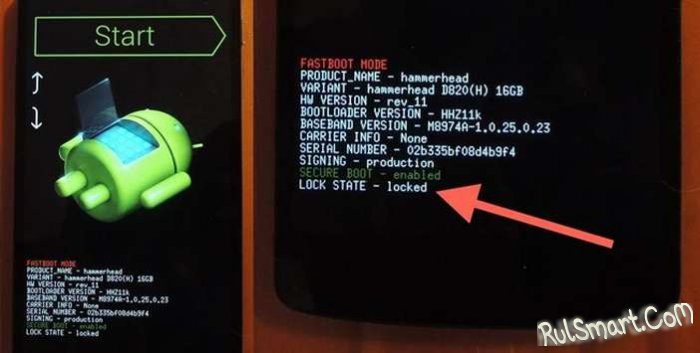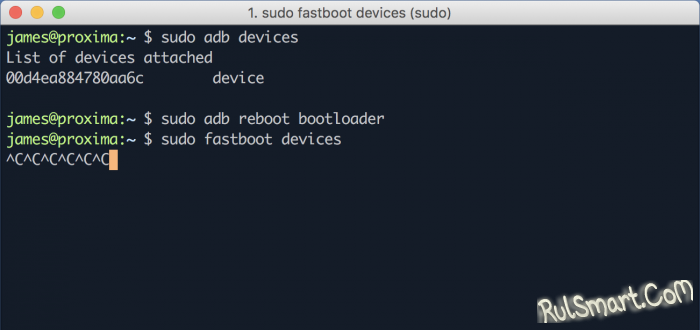|
|
Что делать с «Waiting for device fastboot» (пошаговая инструкция) |
|
| | Просмотров: 21556 | |
|
Сегодня мы рассмотрим небольшую проблему, точнее способ её решения. Заключается она в том, что смартфон или планшет на Android, загруженный в режим Fastboot, не подключается к ПК. То есть, в командной строке выводится следующее: «waiting for any device». Как исправитьКак Вы понимаете, эта проблема означает, что компьютер (программа) не видит Ваше устройство и находится в режиме ожидания подключения. На деле, после ввода любой команды Fastboot должен начать обработку и выполнение, а, если же консоль выдает «Waiting for device» — смартфон некорректно подключён. Итак, как будем исправлять?
Если все нормально, то после выполнения вышеуказанных манипуляций, проблема с выводом «waiting for device» исчезнет. Вот и все, если возникнут вопросы по этой теме, спрашивайте в комментариях. | |